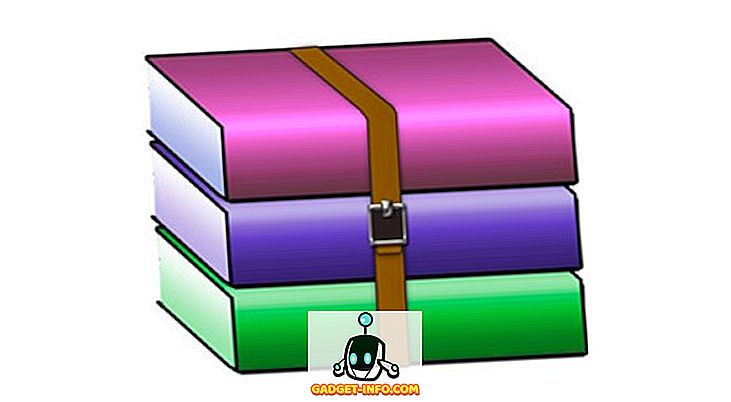Για όσους από εσάς είστε πολύ έμπειροι στο Excel, είστε πιθανότατα πολύ εξοικειωμένοι με τη λειτουργία VLOOKUP . Η λειτουργία VLOOKUP χρησιμοποιείται για την εύρεση μιας τιμής σε ένα διαφορετικό κελί με βάση κάποιο κείμενο που ταιριάζει μέσα στην ίδια σειρά.
Εάν είστε ακόμα νέος στη λειτουργία VLOOKUP, μπορείτε να ελέγξετε την προηγούμενη ανάρτησή μου σχετικά με τον τρόπο χρήσης του VLOOKUP στο Excel.

Όσο ισχυρό είναι, το VLOOKUP έχει έναν περιορισμό ως προς τον τρόπο με τον οποίο πρέπει να δομηθεί ο αντίστοιχος πίνακας αναφοράς για να λειτουργήσει ο τύπος.
Αυτό το άρθρο θα σας δείξει τον περιορισμό όπου το VLOOKUP δεν μπορεί να χρησιμοποιηθεί και να εισαγάγει μια άλλη λειτουργία στο Excel που ονομάζεται INDEX-MATCH που μπορεί να λύσει το πρόβλημα.
ΚΑΤΑΛΟΓΟΣ ΔΕΔΟΜΕΝΩΝ Παράδειγμα Excel
Χρησιμοποιώντας το ακόλουθο παράδειγμα υπολογιστικό φύλλο Excel, έχουμε μια λίστα με το όνομα του κατόχου αυτοκινήτου και το όνομα του αυτοκινήτου. Σε αυτό το παράδειγμα, θα προσπαθήσουμε να προσελκύσουμε το αναγνωριστικό αυτοκινήτου με βάση το μοντέλο αυτοκινήτου που παρατίθεται κάτω από πολλούς ιδιοκτήτες, όπως φαίνεται παρακάτω:

Σε ξεχωριστό φύλλο που ονομάζεται CarType, έχουμε μια απλή βάση δεδομένων αυτοκινήτου με την ταυτότητα, το μοντέλο αυτοκινήτου και το χρώμα .

Με αυτήν τη ρύθμιση πίνακα, η λειτουργία VLOOKUP μπορεί να λειτουργήσει μόνο εάν τα δεδομένα που θέλουμε να ανακτήσουμε βρίσκονται στη στήλη δεξιά από αυτό που προσπαθούμε να αντιστοιχίσουμε (πεδίο μοντέλου αυτοκινήτου ).
Με άλλα λόγια, με αυτή τη δομή του πίνακα, αφού προσπαθούμε να το ταιριάξουμε με βάση το μοντέλο αυτοκινήτου, η μόνη πληροφορία που μπορούμε να πάρουμε είναι το χρώμα (δεν είναι ταυτότητα, καθώς η στήλη αναγνωριστικού βρίσκεται στα αριστερά της στήλης μοντέλου αυτοκινήτου ).
Αυτό συμβαίνει επειδή με το VLOOKUP, η τιμή αναζήτησης πρέπει να εμφανίζεται στην πρώτη στήλη και οι στήλες αναζήτησης πρέπει να είναι προς τα δεξιά. Καμία από αυτές τις προϋποθέσεις δεν πληρούται στο παράδειγμά μας.
Τα καλά νέα είναι ότι η INDEX-MATCH θα μπορέσει να μας βοηθήσει στην επίτευξη αυτού του στόχου. Στην πράξη, αυτό συνδυάζει πραγματικά δύο λειτουργίες του Excel που μπορούν να λειτουργούν ξεχωριστά: λειτουργία INDEX και λειτουργία MATCH .

Ωστόσο, για το σκοπό αυτού του άρθρου, θα μιλήσουμε μόνο για το συνδυασμό των δύο με σκοπό την αναπαραγωγή της λειτουργίας του VLOOKUP .

Ο τύπος μπορεί να φαίνεται λίγο μακρύς και εκφοβιστικός στην αρχή. Ωστόσο, μόλις τη χρησιμοποιήσετε αρκετές φορές, θα μάθετε τη σύνταξη από την καρδιά.
Αυτή είναι η πλήρης φόρμα στο παράδειγμά μας:
= INDEX (CarType! $ A $ 2: $ A $ 5, MATCH (B4, CarType! $ B $ 2: $ B $ 5, 0))
Εδώ είναι η ανάλυση για κάθε τμήμα
= INDEX ( - Το "=" υποδηλώνει την αρχή του τύπου στο κελί και το INDEX είναι το πρώτο μέρος της συνάρτησης του Excel που χρησιμοποιούμε.
CarType! $ A $ 2: $ A $ 5 - οι στήλες στο φύλλο CarType όπου περιέχονται τα δεδομένα που θα θέλαμε να ανακτήσουμε. Σε αυτό το παράδειγμα, το αναγνωριστικό κάθε μοντέλου αυτοκινήτου.
MATCH ( - Το δεύτερο μέρος της λειτουργίας Excel που χρησιμοποιούμε.
B4 - Το κελί που περιέχει κείμενο αναζήτησης που χρησιμοποιούμε ( μοντέλο αυτοκινήτου ) .
CarType! $ B $ 2: $ B $ 5 - Οι στήλες στο φύλλο CarType με τα δεδομένα που θα χρησιμοποιήσουμε για να ταιριάξουμε με το κείμενο αναζήτησης.
0)) - Να υποδείξει ότι το κείμενο αναζήτησης πρέπει να ταιριάζει ακριβώς με το κείμενο στη στήλη που ταιριάζει (π.χ. CarType! $ B $ 2: $ B $ 5 ). Εάν η ακριβής αντιστοίχιση δεν βρεθεί, ο τύπος επιστρέφει # N / A.
Σημείωση : θυμηθείτε το βραχίονα διπλού κλεισίματος στο τέλος αυτής της συνάρτησης "))" και τα κόμματα μεταξύ των παραδειγμάτων.
Προσωπικά έχω απομακρυνθεί από το VLOOKUP και τώρα χρησιμοποιώ το INDEX-MATCH καθώς είναι ικανό να κάνει περισσότερα από VLOOKUP.
Οι λειτουργίες INDEX-MATCH έχουν και άλλα πλεονεκτήματα σε σύγκριση με το VLOOKUP :
- Ταχύτεροι υπολογισμοί
Όταν εργαζόμαστε με μεγάλα σύνολα δεδομένων όπου ο υπολογισμός μπορεί να διαρκέσει πολύ καιρό λόγω πολλών λειτουργιών VLOOKUP, θα διαπιστώσετε ότι μόλις αντικαταστήσετε όλους αυτούς τους τύπους με το INDEX-MATCH, ο συνολικός υπολογισμός θα υπολογιστεί γρηγορότερα.
- Δεν χρειάζεται να υπολογίζουμε τις σχετικές στήλες
Αν ο πίνακας αναφοράς έχει το κλειδί κειμένου που θέλουμε να ψάξουμε στη στήλη C και τα δεδομένα που πρέπει να πάρουμε είναι στη στήλη AQ, θα πρέπει να γνωρίζουμε / μετράνε πόσες στήλες βρίσκονται μεταξύ της στήλης C και της στήλης AQ όταν χρησιμοποιούμε το VLOOKUP .
Με τις συναρτήσεις INDEX-MATCH μπορούμε να επιλέξουμε απευθείας τη στήλη δείκτη (δηλ. Τη στήλη AQ) όπου πρέπει να πάρουμε τα δεδομένα και να επιλέξουμε τη στήλη που πρέπει να αντιστοιχιστεί (δηλ. Η στήλη C).
- Φαίνεται πιο περίπλοκο
Το VLOOKUP είναι αρκετά συνηθισμένο στις μέρες μας, αλλά πολλοί δεν γνωρίζουν τη χρήση των συναρτήσεων INDEX-MATCH.
Η μεγαλύτερη συμβολοσειρά στη συνάρτηση INDEX-MATCH σας βοηθά να φανείτε σαν ένας ειδικός στο χειρισμό σύνθετων και προηγμένων λειτουργιών του Excel. Απολαμβάνω!